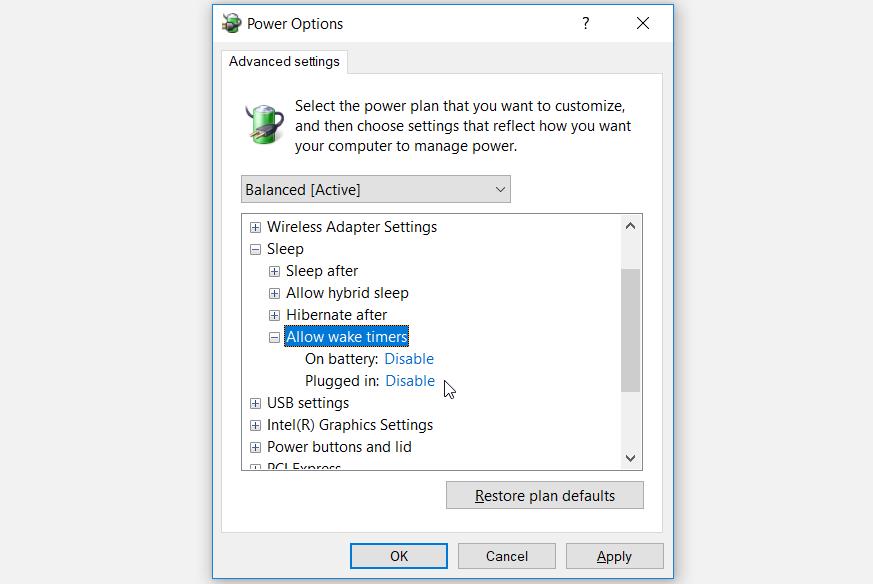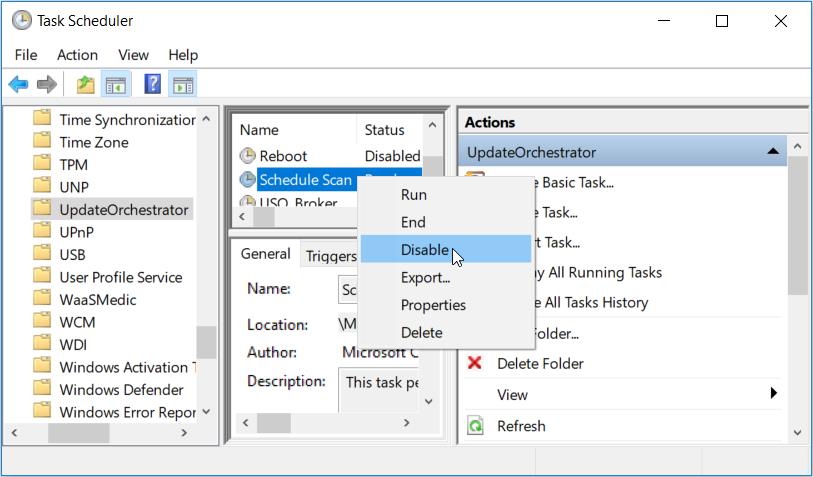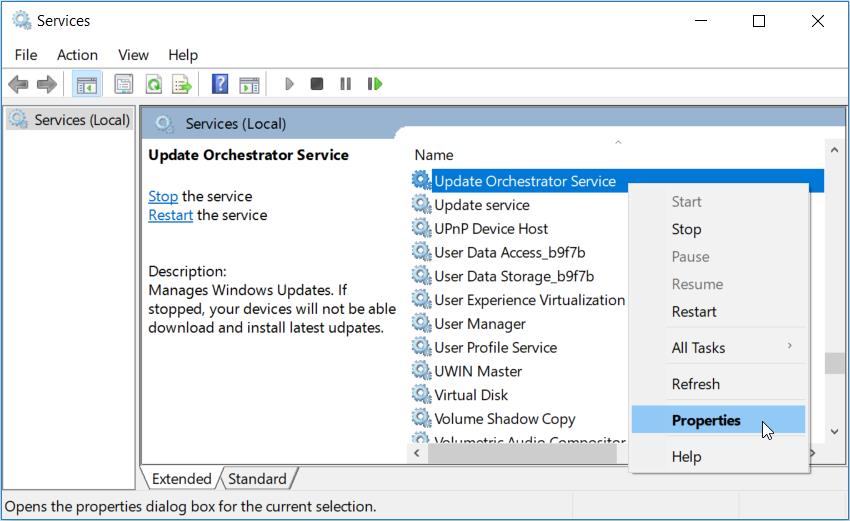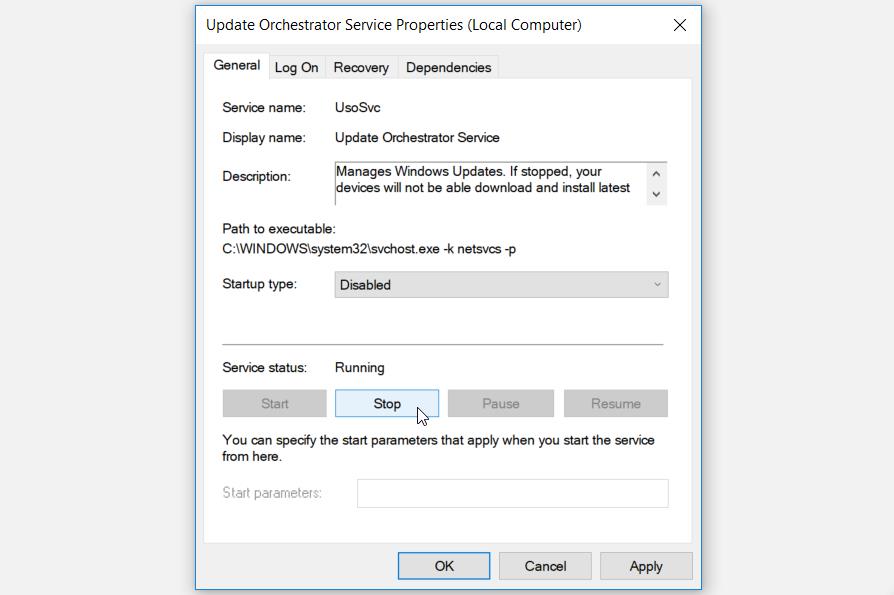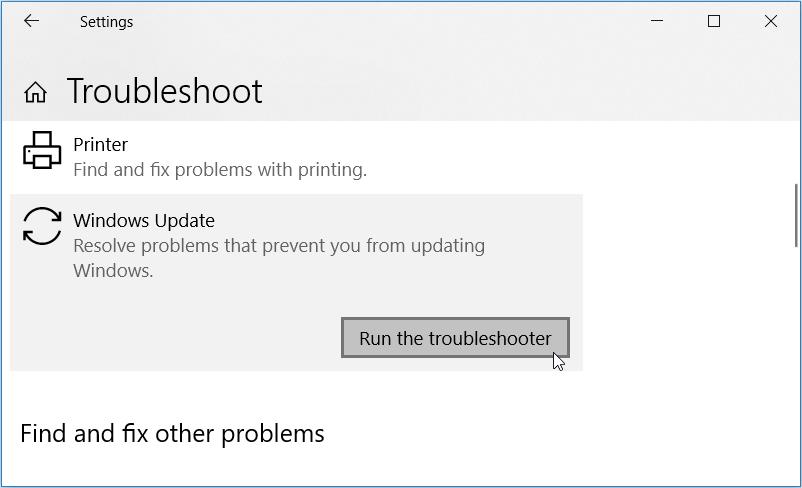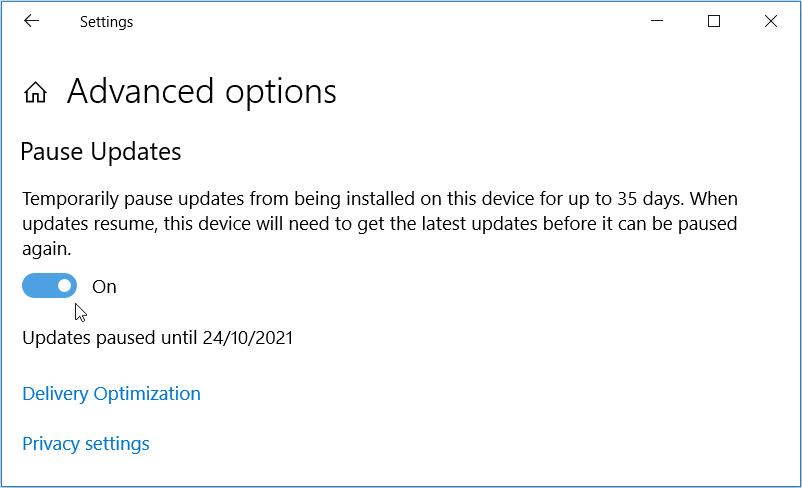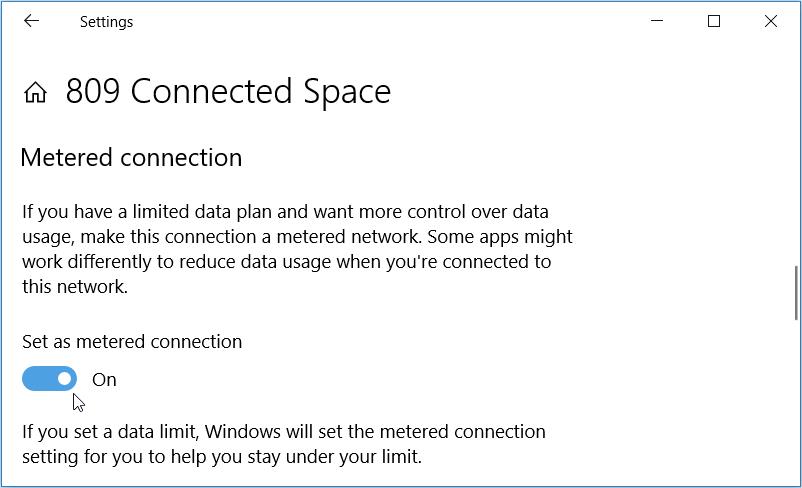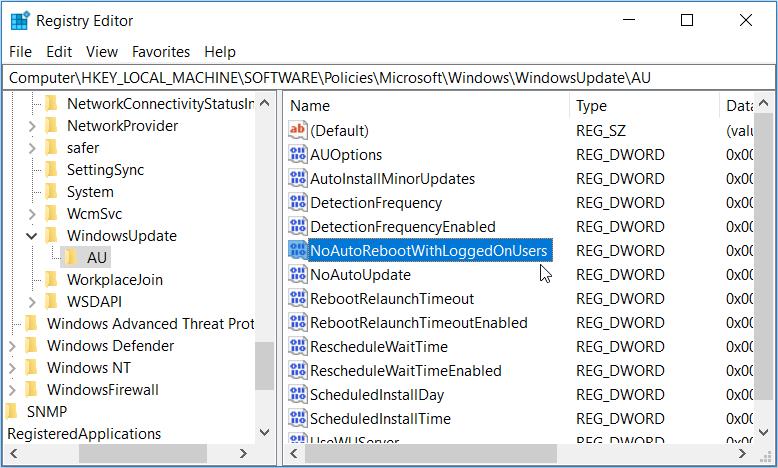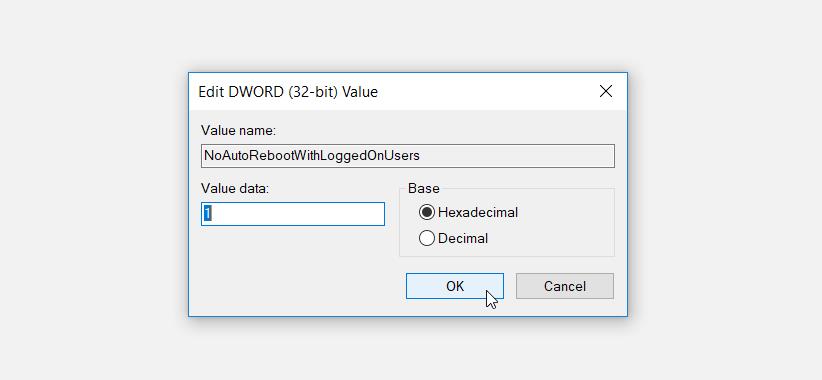Weckt Ihr PC zufällig auf und öffnet ein Fenster mit der Aufschrift „Nach Updates suchen“? In der Regel wird dies durch das Programm „MoUSOCoreWorker.exe“ verursacht – eine Microsoft-Aufgabe, die hilft, die Installation von Windows-Updates zu koordinieren.
Glücklicherweise müssen Sie sich keine Sorgen machen – es ist wirklich einfach, das Problem zu beheben. Wir zeigen Ihnen, wie Sie Ihren PC reparieren können, damit er nicht unregelmäßig aufwacht, um nach Updates zu suchen.
1. Überschreiben Sie den MoUSO Core Worker-Prozess
Der MoUSO Core Worker-Prozess (MoUSOCoreWorker.exe) orchestriert Windows-Update-Sitzungen im Hintergrund. Es ist ziemlich wichtig, aber wenn dieser Prozess Ihren PC weiterhin zufällig aufweckt, können Sie ihn überschreiben, damit er Sie nicht stört.
Hier sind die Schritte zum Überschreiben des MoUSO Core Worker Process:
- Drücken Sie Win + R , um das Dialogfeld Befehl ausführen zu öffnen.
- Geben Sie CMD und dann drücken Sie Strg + Shift + Enter eine erhöhte Eingabeaufforderung zu öffnen.
- Geben Sie den folgenden Befehl ein und drücken Sie die Eingabetaste :
powercfg /requestsoverride process MoUSOCoreWorker.exe execution
Wenn der Vorgang abgeschlossen ist, schließen Sie die Eingabeaufforderung und starten Sie Ihren PC neu, um diese Änderungen zu speichern.
2. Deaktivieren Sie die Weck-Timer
Die Wake-Timer auf Ihrem PC können der Grund für dieses Problem sein. Schauen wir uns also an, wie Sie sie deaktivieren können, um zu verhindern, dass Ihr PC zufällig aufwacht:
- Drücken Sie Win + R , um das Dialogfeld Befehl ausführen zu öffnen.
- Geben Sie control.exe powercfg.cpl ,, 3 und drücken Sie dann Geben Sie die öffnen Energieoptionen Fenster.
- Klicken Sie auf das Dropdown-Menü Schlaf und wählen Sie dann Weck-Timer zulassen .
- Klicken Sie als Nächstes auf die Optionen Akku und Angeschlossen und wählen Sie Deaktivieren aus den Dropdown-Menüs.
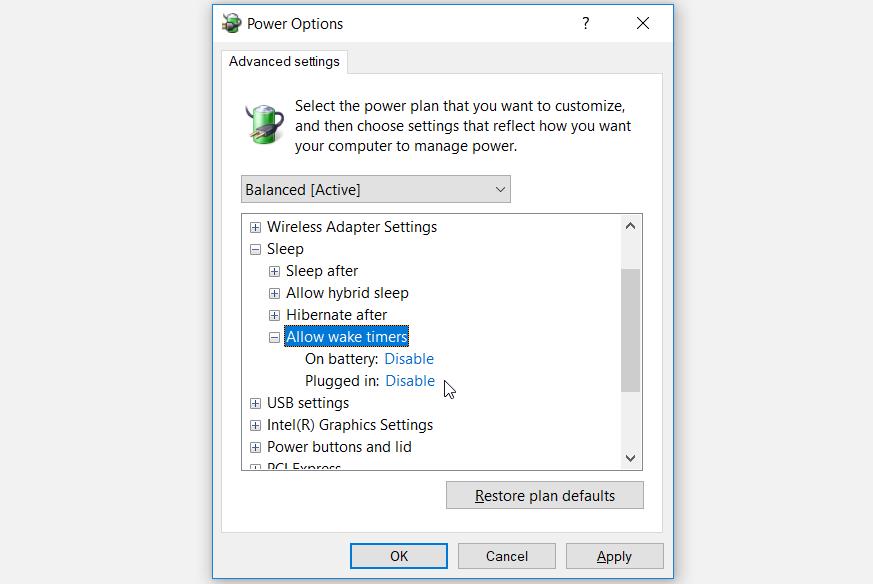
Wenn Sie fertig sind, klicken Sie auf Übernehmen und dann auf OK , um diese Änderungen zu speichern.
Ihr PC wird höchstwahrscheinlich basierend auf den Einstellungen, die Sie im Taskplaner konfiguriert haben, zufällig aufwachen. Schauen wir uns also an, wie Sie einige Taskplaner-Einstellungen optimieren können , um das vorliegende Problem zu beheben:
- Drücken Sie Win + R , um das Dialogfeld Befehl ausführen zu öffnen.
- Geben Sie taskschd.msc und klicken Sie dann auf OK zum Öffnen des Taskplaner .
- Navigieren Sie im linken Seitenbereich zu Taskplaner-Bibliothek > Microsoft > Windows > UpdateOrchestrator .
- Klicken Sie als Nächstes mit der rechten Maustaste auf die Aufgabe Scan planen im mittleren Bereich und wählen Sie Deaktivieren .
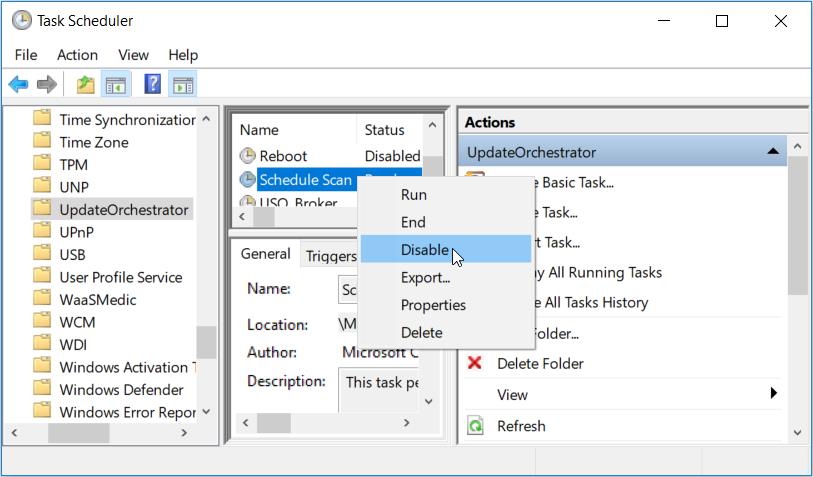
Schließen Sie schließlich das Taskplaner-Fenster und starten Sie Ihr Gerät neu.
4. Deaktivieren Sie Update Orchestrator und Windows Update Services
Um zu verhindern, dass Ihr PC nach dem Zufallsprinzip nach Updates sucht, können Sie den Update Orchestrator und die Windows Update Services deaktivieren . So können Sie dies tun:
- Drücken Sie Win + R , um das Dialogfeld Befehl ausführen zu öffnen.
- Geben Sie services.msc ein und klicken Sie dann auf OK .
- Suchen Sie den Update Orchestrator Service , klicken Sie mit der rechten Maustaste darauf, und wählen Sie dann Eigenschaften aus .
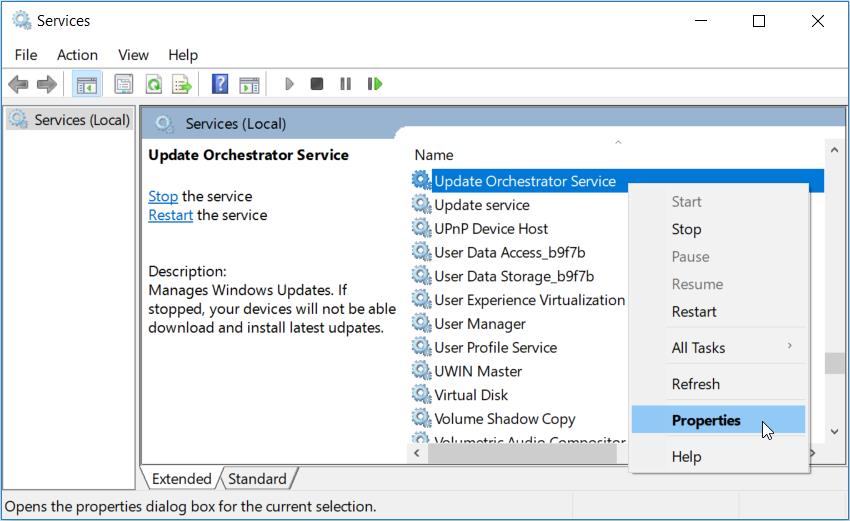
Wählen Sie im nächsten Fenster im Dropdown-Menü Starttyp die Option Deaktiviert aus und klicken Sie dann auf die Schaltfläche Stopp .
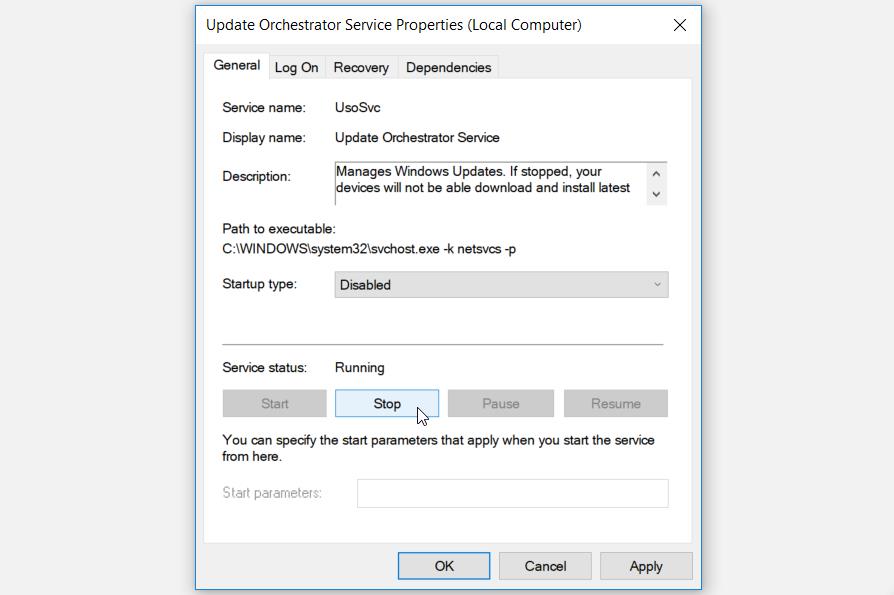
Klicken Sie auf Übernehmen und dann auf OK .
Wenn Sie fertig sind, klicken Sie mit der rechten Maustaste auf den Windows Update-Dienst und deaktivieren Sie ihn dann wie in den vorherigen Schritten. Starten Sie abschließend Ihren PC neu, um diese Änderungen zu speichern.
5. Wiederherstellen der Standard-Energieeinstellungen über die Eingabeaufforderung
In einigen Fällen kann dieses Problem durch die Art und Weise verursacht werden, wie Sie die Energieeinstellungen konfiguriert haben. Wenn Sie sich nicht sicher sind, welche Einstellungen Sie optimieren sollten, kann das Zurücksetzen der Energieeinstellungen auf die Standardeinstellungen hilfreich sein.
So können Sie die Energieeinstellungen Ihres PCs über die Eingabeaufforderung wiederherstellen:
- Drücken Sie Win + R , um das Dialogfeld Befehl ausführen zu öffnen.
- Geben Sie CMD und dann drücken Sie Strg + Shift + Enter eine erhöhte Eingabeaufforderung zu öffnen.
- Geben Sie den folgenden Befehl ein und drücken Sie die Eingabetaste :
powercfg -restoredefaultschemes
Wenn der Vorgang abgeschlossen ist, schließen Sie die Eingabeaufforderung und starten Sie Ihr Gerät neu.
6. Führen Sie die Windows Update- und Power-Troubleshooter aus
Da es sich um ein "Systemupdate"- und "Strom"-Problem handelt, können sich die Windows Update- und Power- Problembehandlungen als nützlich erweisen.
Sehen wir uns zunächst an, wie Sie die Problembehandlung für Windows Update ausführen können :
- Navigieren Sie zu Win - Startmenü> PC - Einstellungen> Update & Security und klicken Sie dann auf Problembehandlung auf der linken Seitenleiste.
- Scrollen Sie im rechten Seitenbereich nach unten, klicken Sie auf die Option Windows Update und dann auf die Schaltfläche Problembehandlung ausführen. Befolgen Sie die Anweisungen auf dem Bildschirm, um den Vorgang abzuschließen.
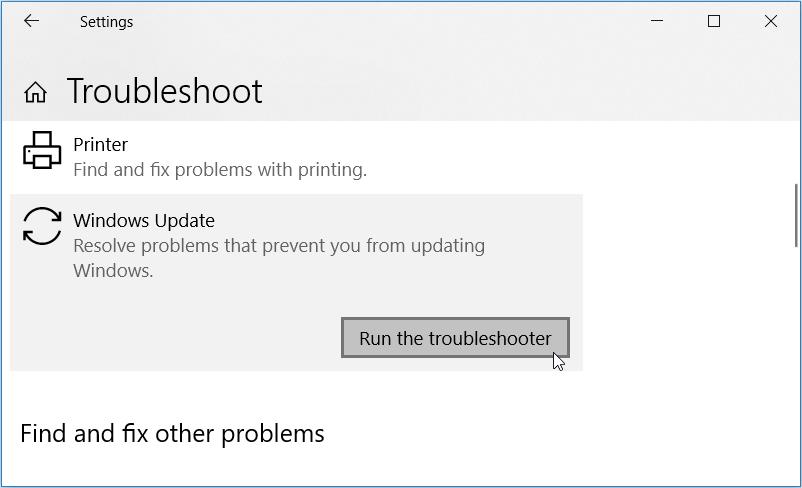
Als Nächstes können Sie das Problem mithilfe der Power-Fehlerbehebung wie folgt beheben:
- Suchen Sie die Problembehandlung für die Stromversorgung , klicken Sie darauf und dann auf Problembehandlung ausführen .
- Befolgen Sie die Anweisungen auf dem Bildschirm, um den Vorgang abzuschließen, und starten Sie Ihren PC neu, wenn Sie fertig sind.
7. Pausieren Sie Ihre Windows-Updates
Das Anhalten Ihrer Windows-Updates kann ebenfalls zur Behebung dieses Problems beitragen. Schauen wir uns an, wie Sie dies tun können:
- Navigieren Sie zu Win-Startmenü > PC-Einstellungen > Update & Sicherheit und klicken Sie dann im linken Seitenbereich auf Windows Update .
- Drücken Sie im rechten Seitenbereich auf die erweiterten Optionen .
- Im nächsten Fenster, schalten Sie die Schaltfläche unter dem Pause Updates Option.
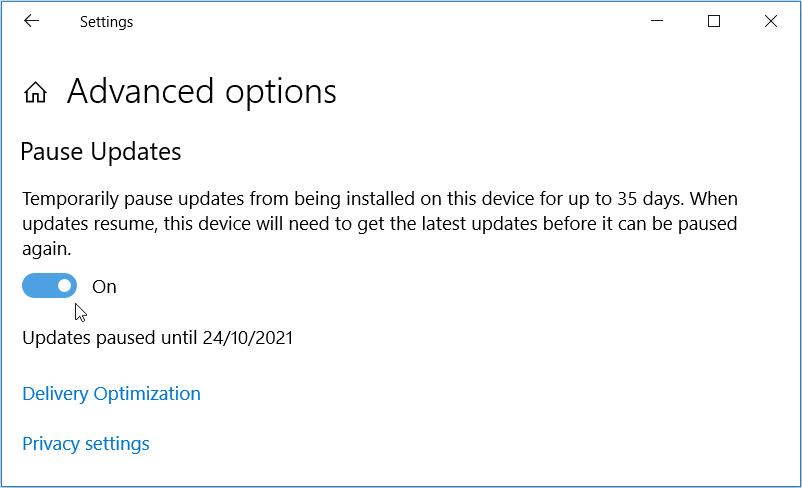
Dies sollte Ihre Updates für 35 Tage pausieren und Sie können Ihre Updates jederzeit fortsetzen, indem Sie die Schaltfläche Updates anhalten deaktivieren .
8. Gemessene Verbindung aktivieren
Standardmäßig sucht Windows nicht automatisch über eine gemessene Verbindung (eine Art von Internetverbindung mit Datenbeschränkungen) nach Updates. In diesem Fall müssen Sie manuell nach Updates suchen, wenn Sie Ihren PC aktualisieren möchten.
Sehen wir uns also an, wie Sie eine getaktete Verbindung aktivieren können, um zu verhindern, dass zufällige Windows-Updates angezeigt werden:
- Klicken Sie auf das Wi-Fi-Symbol in der Taskleiste, wählen Sie das Wi-Fi-Netzwerk aus, mit dem Sie derzeit verbunden sind, und klicken Sie dann darunter auf die Option Eigenschaften .
- Im nächsten Fenster, schalten Sie die Schaltfläche unter dem Set als dosierte Verbindung Option.
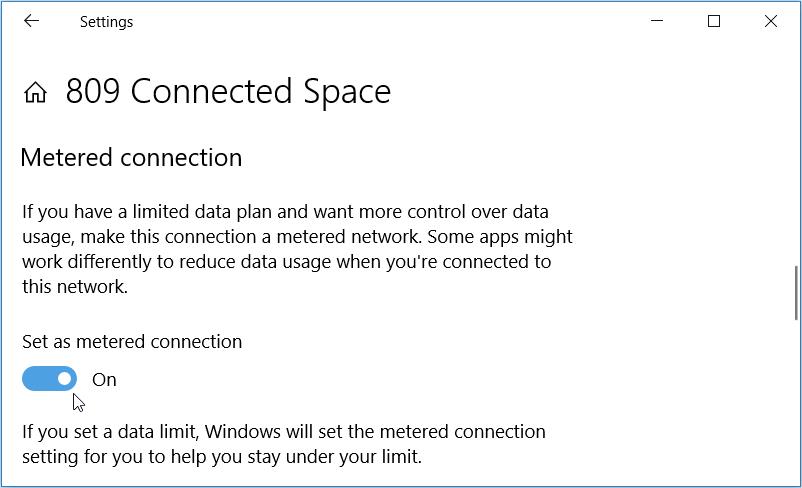
9. Bearbeiten Sie die Windows-Registrierung
Sie können dieses Problem leicht beheben, indem Sie einige Schlüssel in der Windows-Registrierung bearbeiten. Da Sie jedoch mit sensiblen Informationen umgehen, ist es am besten, mit der Sicherung der Registrierung zu beginnen . So sind Sie auf der sicheren Seite, falls etwas schief geht.
So können Sie das vorliegende Problem nun über den Registrierungseditor beheben:
- Drücken Sie Win + R , um das Dialogfeld Befehl ausführen zu öffnen.
- Geben Sie Regedit und klicken Sie dann auf OK den Registrierungs - Editor zu öffnen.
- Navigieren Sie zu HKEY_LOCAL_MACHINE > SOFTWARE > Richtlinien > Microsoft > Windows > WindowsUpdate > AU .
- Doppelklicken Sie auf den Wert NoAutoRebootWithLoggedOnUsers im rechten Seitenbereich, um ihn zu bearbeiten.
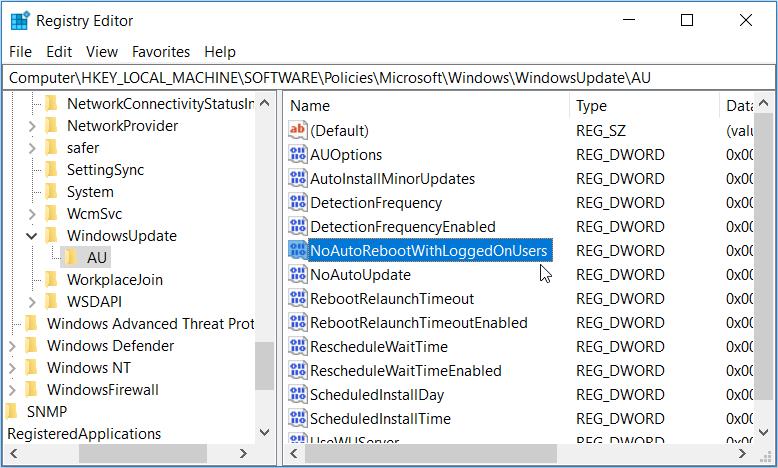
Setzen Sie im nächsten Fenster die Wertdaten auf 1 und klicken Sie dann auf OK .
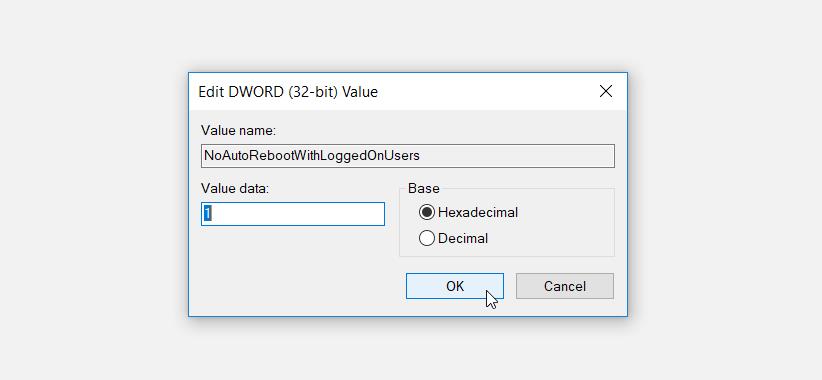
Wenn der Wert NoAutoRebootWithLoggedOnUsers nicht vorhanden ist, können Sie ihn folgendermaßen erstellen:
- Navigieren Sie wie in den vorherigen Schritten zum AU- Schlüssel/Ordner und klicken Sie dann mit der rechten Maustaste auf eine leere Stelle im rechten Seitenbereich.
- Wählen Sie Neu > DWORD-Wert (32-Bit) und benennen Sie Ihren neuen Wert als NoAutoRebootWithLoggedOnUsers .
- Doppelklicken Sie auf den Wert, legen Sie seine Wertdaten auf 1 fest , und klicken Sie dann auf OK .
Wenn Sie fertig sind, schließen Sie den Registrierungseditor und starten Sie Ihren PC neu.
Befreien Sie sich ganz einfach von zufälligen Windows-Updates
Es ist ärgerlich, wenn Ihr PC zufällig aufwacht, um nach Updates zu suchen. Dieses Problem anzugehen ist jedoch unglaublich einfach. Wenden Sie einfach einen der Tipps an, die wir bereitgestellt haben, und Ihr PC wird nicht unregelmäßig aufwachen.